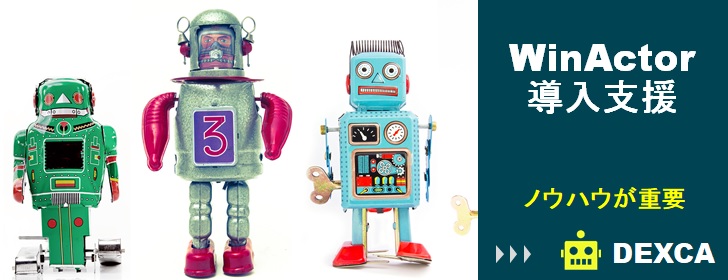WinActor(ウィンアクター) はWindows 操作を記録し、自動化するツールです。RPAロボットの一種で日本で最も導入事例が多いRPAツールとなっています。ここでは、WinActor についての評判のポイントなどの解説と重要な要素であるライセンス価格などに関して解り易くご説明しています。
WinActor(ウィンアクター)とは
RPA(Robotic Process Automation)という言葉は雑誌などでよく目にするようになったのでご存知の方も多いかと思いますが、
WinActor はRPAロボットの一種(製品名)で他のRPA製品と同様にWindows パソコンの操作を記録(レコーディング)して、その記録通りに操作を再現、自動化するロボットです。
WinActor はPC操作を記録・再現するロボット
テレビで流されている自動車の組み立て工場の映像で、腕(アーム)が縦横に動き部品の組み付けや溶接、塗装などの作業を行っているのをよく見かけます。
あのアームは産業用のロボットと言われるもので、特殊な技能を持った職人が行っていた塗装などの作業を手取足取り一連の動作を教え込みます。
そして、産業用ロボットは教え込まれた一連の動きを数値情報として記録し、忠実に再現します。ロボットは動作を教えた職人と全く同じ動きをするわけですから、技能が高い職人が教える程、ロボットの作業の品質は高くなります。
これと同様に、
人がWindowsパソコンで覚えさせたい一連の操作を行い、WinActorはこのマウスやキーボード入力などの一連の動きを記録し、再現することでWindows操作を自動化します。
Excelマクロに似ている
これと似たパソコンソフトを見た事があるかと思いますが、Excelに付属しているマクロ(VBA)がそうです。Excelマクロを触った事がある方も多いかと思います。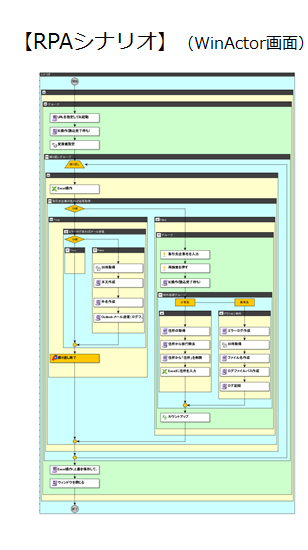
Excelマクロは操作を記録する場合、レコーディング(記録)の赤い○のボタンを押すことで記録が始まります。丁度昔のテープレコーダーの録音ボタンみたいなのです。
そして、セルのコピーや移動、入力などの動作を記録したい一連のExcel操作を行った後に■ボタン(停止)で記録が終了します。
WinActor でも同様で、一連の動作を記録したい Windows 操作の前に赤い○ボタンを押して操作記録が開始します。そして、一連の Windows 操作が修了したらこれまた■ボタンで記録を停止します。
実際に操作を自動記録する動画をこちらで見る事が出来ます。気になる方はご確認下さい。
この自動記録(レコーディング)をすると、右の図のようなRPA処理フローが自動で生成されます。そして、このフローを元にアプリケーションの画面を認識したり、操作する部品ドラッグアンドドロップして右のような処理フローを作成していきます。
ExcelマクロとWinActorの違い
それでは Excel マクロとWinActor の何が違うかですが、以下の点が大きな違いだと思ってもらって良いかと思います。
- ExceマクロはExcelのセルやワークシート、ファイルなどの操作や外部データベースからのデータ取得、書き込み等に限定されているが、WinActor はWindows操作(Windowsで動作するアプリ、ブラウザー、ファイル操作)などの殆ど全ての操作を記録し、自動化できる
- Excelマクロは一連の操作を記録し、その通りに実効出来ますが、その操作の順番などの流れを変えたり、繰り返し操作にしたりするにはVBAと言われるプログラムを記述・変更するスキルが必要となる。一方、WinActor は一連の操作記録の結果、フロー図が生成され、その流れを変更したり、外部から操作対象データを与えたりするのもフローの変更で対応可能。
- 一連の記録した操作を繰り返し自動化した結果のログ(実効結果の記録)が残り、複数の WinActor ロボを中央のサーバーで集中管理・動作監視が出来る WinDirector と言う WinActor ロボの管理ロボがある
その他、多々ありますが、上記の点が「働き方改革の救世主」、「ホワイトカラーの生産性を劇的に向上する」と最近話題になり、導入が進んでいるのも理解頂けるかと思います。
更に詳しい WinActor の機能や仕組みに関しては、こちらでご説明しています。 ⇒
WinActor(ウィンアクター)評判のポイント
ここまで WinActor について、どの様なツールであるかをご説明して来ましたが、RPAソフトウエアとしてはその他にも多くのソフトウエアツールが発売されていますので、こちらでその比較をご紹介しています。
こちらの記事を参照して頂くと、ご理解頂けるかと思いますが、多くのRPAツールの中でも、日本国内での導入事例が最も多い WinActor(ウィンアクター)が評判になり、選ばれている理由をご紹介していきます。
RPAソフトには大きく2種類
現在、市場でRPAとして販売されているソフトウエア(サービス)には大きく2種類があります。皆さんがイメージされるRPAとは下の「操作の自動記録型」のほうかと思いますが、実際には殆どプログラミングのライブラリ+テンプレート程度のものもあるようです。
◆ プログラミング型
RPAと言ってもこちらの、プログラムを記述していく必要があるツールが実際には多いようです。画面を認識したりといったプログラミングをサポートする機能があるのですが、言語自体もマイナーな言語でエンジニアが少なく、自社で導入するにも、外部ベンダーに依頼するにも、実際の導入にはけっこう苦労されているのが実態のようです。
- BizRobo
- Automation Anywhre
- BluePrism
- など
こちらのツールのほうがプログラミングが得意なエンジニアには好まれ、導入費用を稼げるITベンダーにも好都合なのだと思います。
◆ 操作の自動記録型
皆さんがイメージされる(と思われる)、Excelマクロ的な自動記録が可能なRPAは恐らく下記の2種類ではないかと思います。(他にマイナーなものがあるかも知れません)
- WinActor
- UiPath
何れにしても、RPAと言うカテゴリー自体が新しいものですいので、未成熟な面があるため、マイナーなツールを選択されると導入・運用に苦労される可能性が高いと思われます。
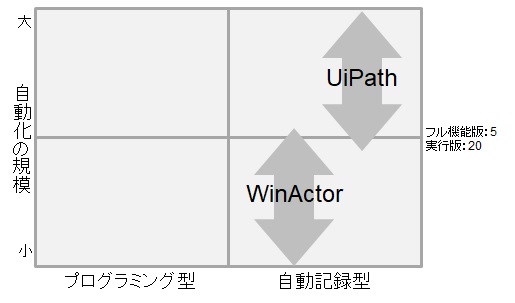
日本語サポート体制、マニュルの充実が評判のポイント
海外製のソフトウエアが多い中、この点は非常に重要です。皆さんも海外製の製品を購入して、一旦調子が悪くなったり、少し凝った使い方をしようとした途端、日本語での情報の少なさ、サポートの悪さに困った経験があるかと思います。
その点、WinActorは日本のSI最大手であるNTTデータ(NTT-AT)様の開発であり、日本語でのサポート体制やマニュル類が充実していますので安心です。
基本テクノロジーがVB(VBスクリプト)
このポイントは大きいと思います。なぜなら、マイナーな技術基盤やプログラム言語を基本としているよりも、従来から広く普及している技術基盤を使っている事で多くのメリットがあると思われます。
- 自社内にもVBを扱える社員は多く在籍している可能性が高い
- 技術的な情報がネット上に多く存在し、すぐに答えが見つかる
- 仮に技術的な問題が有っても、解決が早い
- VBのエンジニアであれば市場に多く存在し、安価に調達できる
エンジニアの層の厚さ
この点も考慮しておく必要があります。特に、一定以上の規模の会社でのRPAの導入・展開を考えた場合に、エンジニアが少ないのは大きな問題になります。
どんなに優れたツールであっても、それを導入する人を調達出来なかったり、調達出来ても非常に高価だったりするようでは問題
なのです。
WinActor は難しいツールではありませんが、それでもやはりソフトウエアに対する慣れや、業務フローを整理してから導入しないと思ったような効果を発揮できない可能性もあります。
エンジニアの層の厚さは重要な要素です。
ライセンス価格が安い
WinActor のライセンス価格については次にご説明していますが、ソフトウエアのライセンス価格が手頃なことは非常に重要な要素だと考えられます。
どんなに業務効率化の効果が大きくても、そのツール自体が高価ではROIとして見た場合に効果的とは言い難くなってしまいます。
RPA導入におけるROI(投資対効果)については、こちらでご説明しています。 ⇒
手軽に導入できる
RPAはやはり、従来のサーバー型システム開発のように大がかりなプロジェクト体制を組んで高額なコンサルティング会社に依頼し、何年もかけて導入するようなシステムではないと思います。あくまで業務ユーザーが手軽に、自分の日頃の業務を自動化できる点に価値があるのです。
なぜなら、ビジネス環境は常に変化し、顧客都合で業務を変更せざるを得ないようなこともあるのです。やはり基幹システムが担当するようなカッチリ固まった殆ど変化しない業務ではなく、柔軟に対応すべき業務だったため従来システムに実装されなかった業務を自動化するのがRPAの仕事なのですから、一旦RPAで自動化した業務でも常に見直し、更なる効率化、RPAシナリオの統廃合をしていく必要が発生します。
WinActor(ウィンアクター)の価格
WinActor のライセンス価格は下記の通りです。何れも年間契約となっています。
- シナリオ作成可能な開発ライセンス:90万8,000円/年
- 作成したロボットの実行のみ可能な実効ライセンス:24万8,000円/年
- WinDirector(サーバー型のロボットを管理するロボット):228万円/年
但し、上記はノードロック・ライセンスと言われる最も一般的な買い方の場合で、その他にWinActor にはフローティング・ライセンスと言われる買い方があります。企業様によってはこちらの買い方をしたほうが使いやすく、安価になる場合もありますので、こちらでご確認下さい。
WinActor の導入・全社展開を全て自社で実施される場合は上記のソフトウエアライセンスを購入するのみで可能ですが、少なくとも最初の効果検証(PoC)や自社のナレッジが蓄積出来ていない初期導入の内はパートナー社に依頼される事をお勧めしています。 ⇒
RPAロボットの作成自体は慣れれば、VBAなどのプログラム経験のある方であれば作成出来るようになるかと思いますが、実際のRPA導入プロジェクトで苦労されてるのは事前に必要となる「業務整理」の部分が殆どです。
RPAの導入を前提(機能を知った上で)に業務を整理し、順次シナリオを作成していく必要があります。殆どのRPAプロジェクト失敗の原因はこの業務整理が自社では出来ない、進まない点にあるよです。
WinActorの導入事例
既に多くの先行企業で導入が進み、業務効率化の効果を発揮している WinActor ですので、その導入事例は多々あります。
また、この様に優れたROI(投資対効果)を期待できる WinActor 業務自動化ロボですが、その導入にあたっては注意が必要な点も有りますので、その辺りも含めてこちらに「WinAcotr 導入事例」をご紹介していますので、参照下さい。 ⇒
どうやってWinActorの操作を学ぶか
上記の通り、WinActor は難しいツールではありませんが、それでも誰にも教わらずにその画面を見て直ぐにシナリオ作成を始められる方は少ないと思います。
やはり、WinActor とはどの様に動作するものなのか、画面の構成や標準的な操作等は誰かに教えてもらうほうが早いと思いますので、その様なRPAツールの導入を考えられている企業のご担当者、IT部門や経営企画部門の方々向けに実際にWinActorを触って、シナリオを作成・実行してみる半日の WinActor 導入トレーニング をお勧めしています。
その為のトライル環境として、トライアルライセンス(1ヵ月)をご提供させて頂いております。
また、 WinActor の画面構成や基本的な使い方に関しては、こちらを確認頂ければ概要をご理解頂けるかと思っています。トレーニングを受けるのではなく自社で WinActor を活用した業務効率化を進めていきたいとお考えの企業様には、WinActor の使い方やノウハウを共有することを目的とした WinActor ナレッジシェアで更に詳しい情報の共有をさせて頂いております。